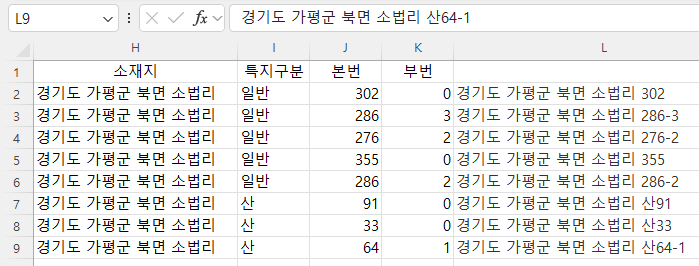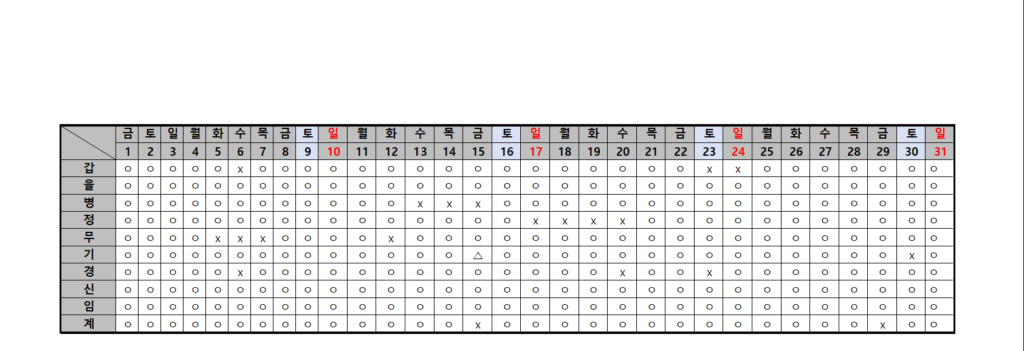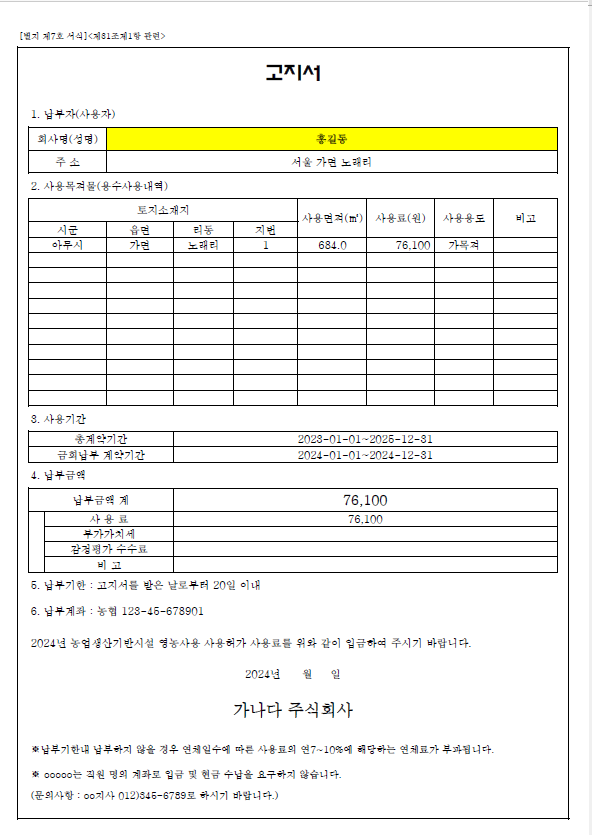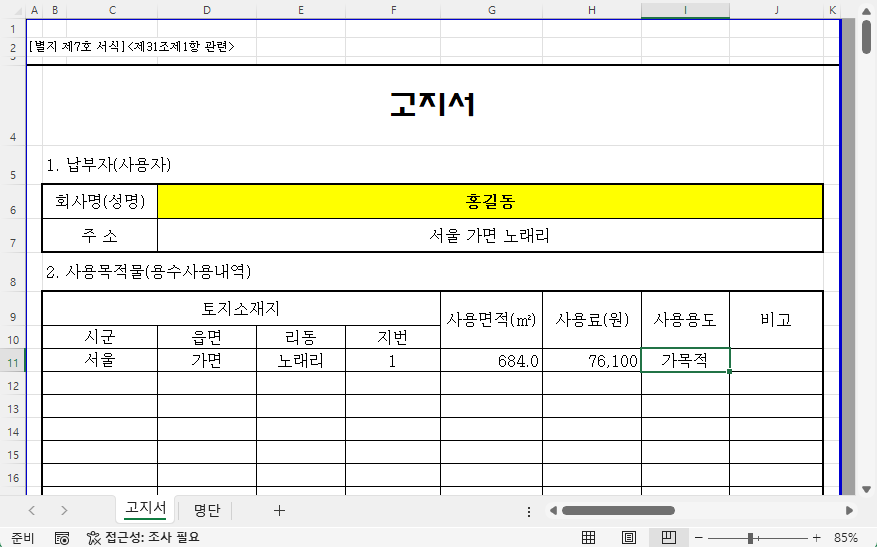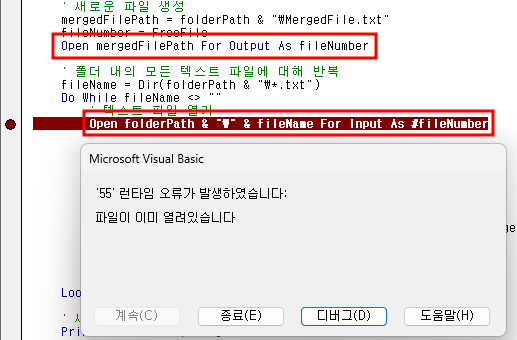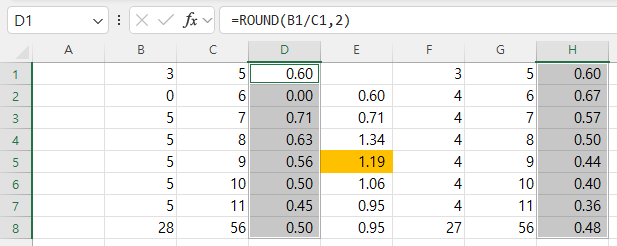1. 문제 소재지와 특지구분, 본번, 부번이 나뉘어져 있을 경우에 이를 합치는 것을 VBA로 해결해보겠습니다. 두 가지 경우가 있는데, 첫번째는 특지구분에 산과 빈칸이 있고, 부번이 숫자와 빈칸인 경우이고, 두번째는 특지구분에 산과 일반이 있고, 부번이 0과 양수로 구성된 경우입니다. 2. 특지 구분에 일반이 없는 경우 개발도구 - Visual Basic을 눌러 VBA 편집기를 엽니다.만약 개발도구 탭이 안보인다면 파일 - 옵션 - 리본 사용자 지정에서 개발 도구 왼쪽의 체크 박스에 체크하면 됩니다. 왼쪽 위 프로젝트 창에서 '지번주소 결합 완성(2).xlsx)를 선택하고, 삽입 - 모듈을 눌러 모듈을 추가합니다.엑셀 파일 아래에 모듈과 Module1이 추가되고, 오른쪽에는 빈 코드 창이 열립니다. ..